iphone13分享已连接wifi密码 iphone怎么给其他人共享wifi密码
更新时间:2024-03-16 13:03:25作者:xiaoliu
iPhone13最新发布后,备受关注的共享WiFi密码功能也备受瞩目,随着智能手机的普及,人们对于便捷的网络连接需求也越来越迫切。iPhone用户可以通过简单的操作,轻松分享已连接的WiFi密码给其他人,使得互联网的使用变得更加便利和高效。在这个信息传递快速的时代,共享WiFi密码功能的出现,为人们的日常生活带来了更多的便利和乐趣。
具体方法:
1.点击蓝牙
先打开你要分享wifi的苹果手机的设置程序,点击里面的蓝牙。

2.打开蓝牙滑块
打开里面的蓝牙滑块,再返回到上一个界面。
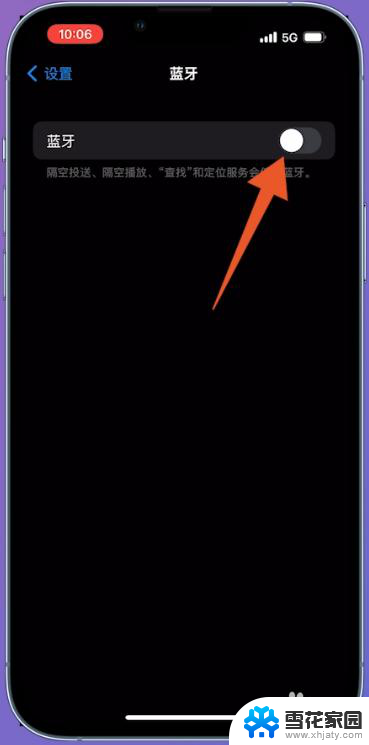
3.打开滑块
点击里面的无线局域网,打开无线局域网的滑块。让手机连接上wifi。

4.点击无线局域网
再打开被分享手机的设置程序,同样点击无线局域网选项。
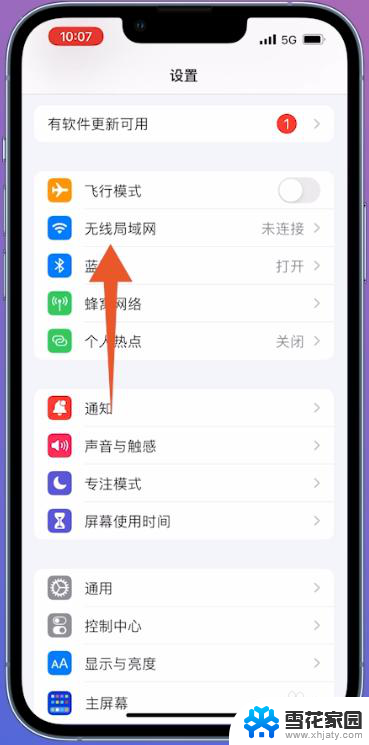
5.点击字母图标
找到你想要接受分享的wifi后,点击这个wifi右侧的字母图标。
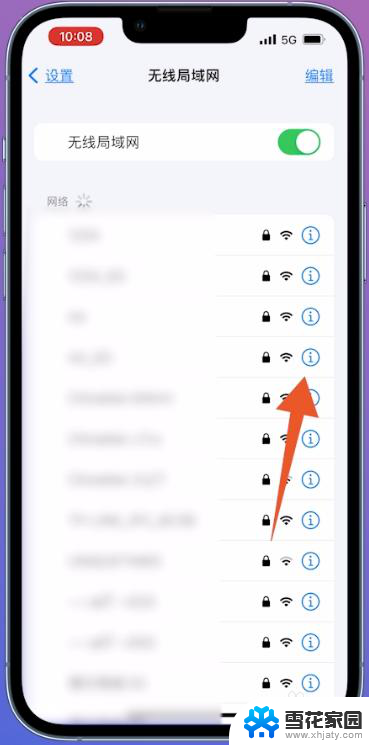
6.点击加入此网络
进入到这个wifi的连接界面后,点击加入此网络的选项。
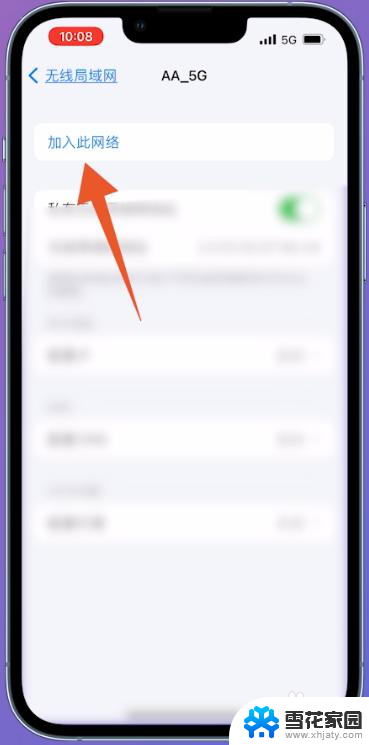
7.点击共享密码
将两部手机靠近放置,第一步手机会弹出分享框。点击里面的共享密码就可以了。

以上是分享如何连接WiFi密码的全部内容,如果有需要的用户,可以按照以上步骤进行操作,希望对大家有所帮助。
iphone13分享已连接wifi密码 iphone怎么给其他人共享wifi密码相关教程
-
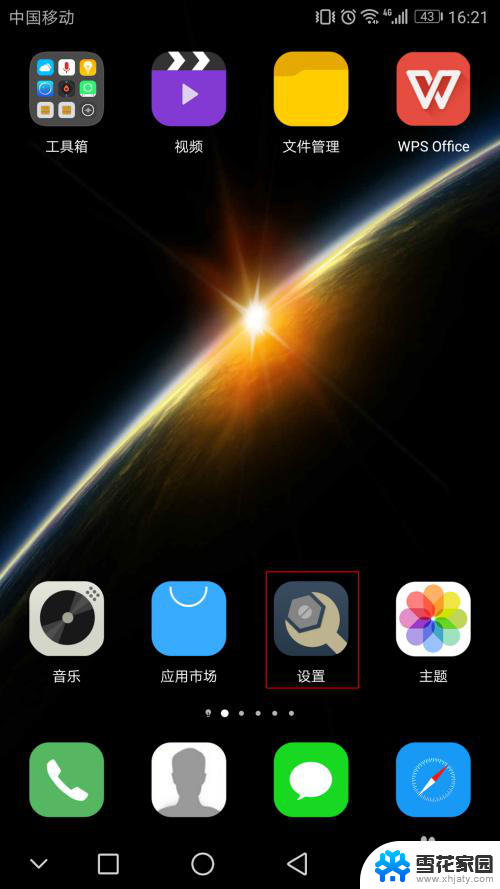 已连接的wifi查看密码 手机如何查看已连接WiFi的密码
已连接的wifi查看密码 手机如何查看已连接WiFi的密码2024-01-09
-
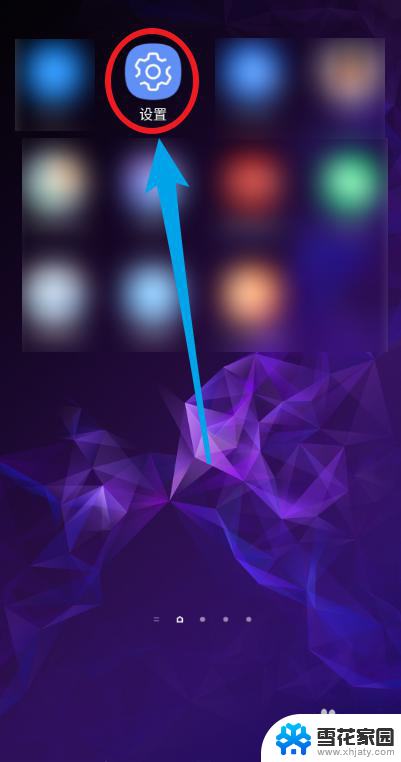 手机wifi怎么给电脑用 手机如何将已连接的wifi共享给电脑
手机wifi怎么给电脑用 手机如何将已连接的wifi共享给电脑2023-11-19
-
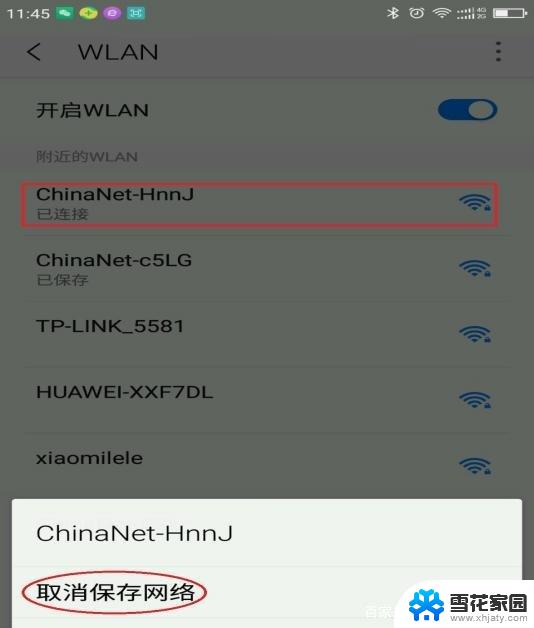 不输入密码怎么连接wifi 没有WIFI密码怎样连接WIFI
不输入密码怎么连接wifi 没有WIFI密码怎样连接WIFI2024-01-05
-
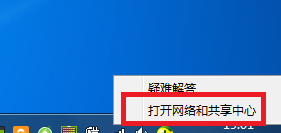 如何查看电脑已连接wifi密码 电脑连接WiFi后怎么查看已保存的WiFi密码
如何查看电脑已连接wifi密码 电脑连接WiFi后怎么查看已保存的WiFi密码2024-02-11
- 打印机共享需要密码怎么解决 共享打印机连接需要用户名和密码怎么处理
- 其他电脑怎么连接共享打印机 连接其他电脑上的共享打印机
- 华为手机怎样查看已连接的wifi密码 华为手机连接的WiFi密码怎么看
- 怎么查自己连接的wifi密码 如何查看自己的WiFi密码
- 查询连接过的wifi密码 如何找到电脑曾经连接过的WIFI密码
- 怎么看笔记本连接的wifi密码 笔记本电脑如何查看已连接WiFi密码
- 如何打印彩色图片 电脑如何设置打印彩色
- 记事本如何修改编码格式 记事本文本文件编码设置方法
- 华为时间设置在桌面上怎么设置 华为手机桌面时间设置方法
- 电脑可以连接有线耳机吗 电脑插耳机怎么设置
- 电脑如何删软件删彻底 怎样完全卸载电脑上的软件
- 笔记本电脑合起来再打开黑屏怎么办 笔记本电脑合上盖子后屏幕黑屏怎么处理
电脑教程推荐
- 1 华为时间设置在桌面上怎么设置 华为手机桌面时间设置方法
- 2 怎么把照片和文字放在一个文档里 Word如何组合文字和图片进行排版设计
- 3 电脑连接有感叹号(不可上网) 电脑网络连接黄色感叹号不能上网
- 4 为什么微信朋友圈发不了图片 微信朋友圈发文不带图片怎么发
- 5 电脑屏幕在闪 显示器闪屏原因分析及解决方法
- 6 ie浏览器清空缓存 如何清除IE浏览器历史记录和缓存
- 7 联想笔记本 触摸板 联想笔记本触控板设置方法
- 8 苹果14搜不到蓝牙耳机怎么办 苹果手机蓝牙搜索不到其他设备怎么处理
- 9 做好的word文档怎么保存到桌面 word文档保存到桌面步骤
- 10 苹果怎么添加一键锁屏 iPhone一键锁屏的设置步骤